إذا كنت تبحث عن تطبيق لتدوين الملاحظات ، فأنت بالتأكيد مدلل للاختيار.ومع ذلك ، يعد Google Keep أحد أكثر تطبيقات تدوين الملاحظات تنوعًا.تجعل ميزاته من السهل عليك كتابة ملاحظاتك وترتيبها وتخزينها والوصول إليها أثناء التنقل ، مما يعني أنه يمكنك إنجاز المهام بشكل أسرع.
لقد تم اعتباره أحد أفضل تطبيقات تدوين الملاحظات للاستخدام المحمول ، ولكنه أيضًا أداة فعالة للغاية لتدوين الملاحظات على جهاز الكمبيوتر.إليك سبب وجوب التفكير في استخدام Google Keep على جهاز الكمبيوتر الشخصي الذي يعمل بنظام Windows.
جدول المحتويات
ما هو Google Keep؟
Google Keep هو تطبيق لتدوين الملاحظات تم تطويره بواسطة Google ويساعدك على إنشاء وتنظيم القوائم والملاحظات والحفاظ عليها آمنة والوصول إليها أثناء التنقل.وبالتالي ، لا داعي للقلق بشأن نسيان ملاحظاتك بعد الآن ، حيث يمكنك تخزينها إلكترونيًا والوصول إليها من أي مكان.
يتوفر تطبيق Google Keep للهاتف المحمول للتنزيل المجاني على نظامي التشغيل iOS و Android ، بينما يتوفر تطبيق يستند إلى الويب أيضًا لأجهزة الكمبيوتر ، مما يسهل الوصول إليه.
فوائد Google Keep على Windows
على الرغم من شعبية Google Keep على الأجهزة المحمولة ، إلا أنه تطبيق رائع لنظام التشغيل Windows.إليكم السبب.
1.Google Keep سهل الاستخدام
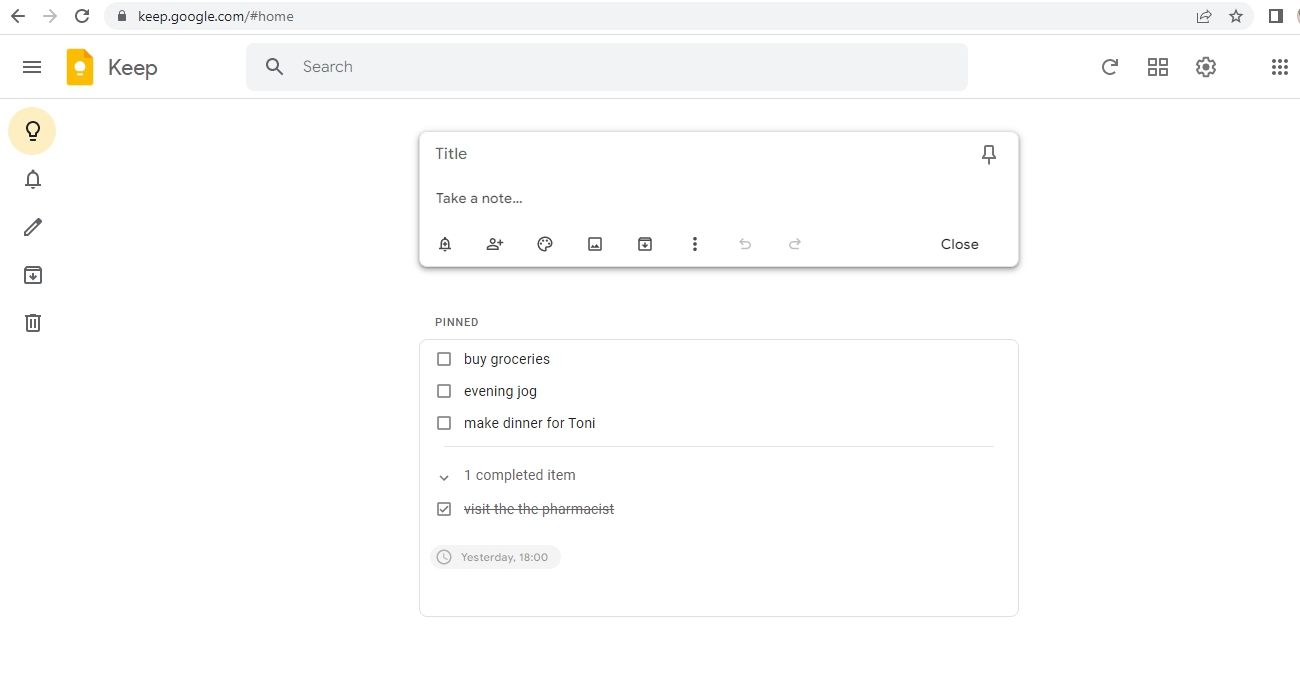
يتميز Google Keep بواجهة بسيطة للغاية تسهل عليك التنقل وتبسط كيفية كتابة الملاحظات وحفظها وتعديلها.على عكس تطبيقات تدوين الملاحظات الشائعة الأخرى ، لا يتعين عليك المرور بخيارات تنسيق معقدة مختلفة قبل البدء في كتابة ملاحظتك أو الإضافة إلى قائمتك.
يعد النقر فوق شريط قائمة منسدلة بسيط هو كل ما تحتاج إليه لبدء تدوين الملاحظات.يمكنك بسهولة بدء قائمة جديدة أو ملاحظة جديدة بالرسم أو ملاحظة جديدة مع صورة من هذه اللوحة.
على هذا النحو ، سيواجه المستخدمون لأول مرة بعض المشكلات في التكيف مع هذه الخدمة.إلى جانب واجهته البسيطة نسبيًا ، يعرض كل رمز في Google Keep أيضًا نصًا وصفيًا يظهر بمجرد تحريك الماوس فوق أي من الميزات.
تعني الواجهة سهلة الاستخدام أيضًا أنه يمكنك تنظيم ملاحظاتك وتتبعها بسهولة.تختلف هذه البساطة عن معظم تطبيقات تدوين الملاحظات الأخرى حيث يتعين عليك تصنيف ملاحظاتك في مجلدات ومجلدات فرعية لإبقائها منظمة.
يبدو Google Keep وكأنه جدار من الملاحظات اللاصقة المنظمة بدقة ، مثل طريقة ترتيب الملاحظات والقوائم والإرشادات الأخرى على الثلاجة.يمكنك أيضًا تثبيت الملاحظات في الأعلى لسهولة الوصول إليها أو إضافة تذكيرات إلى الملاحظات أو أرشفة الملاحظات القديمة أو إضافة صور أو تغيير خلفيتها بسهولة.
أيضًا ، للوصول بسهولة إلى الملاحظات ، يمكنك تصفية المحتوى حسب التسمية واللون وحتى سماتها.تجعل هذه الميزات Google Keep سهل الاستخدام ، مما يزيد من إنتاجيتك عن طريق جعل تدوين الملاحظات سلسًا وخاليًا من المتاعب.
2.Google Keep مجاني
بخلاف بعض تطبيقات تدوين الملاحظات المتطورة ، فإن Google Keep مجاني ولا يحتوي على ميزات خاصة تتطلب اشتراكًا قبل أن تتمكن من الوصول إليه.كل ما تحتاجه هو حساب Google.
يمنحك الحساب الحالي وصولاً تلقائيًا ولا يتطلب منك سوى تسجيل الدخول إلى Google Keep لبدء استخدامه.إذا كنت بحاجة إلى مساعدة ، فراجع دليلنا حول كيفية إعداد حساب Gmail جديد.
ومع ذلك ، قد يكون من المفيد أن تتذكر أن كل حساب Google يحق له الحصول على 15 غيغابايت من السعة التخزينية التي يجب أن تستخدمها لجميع الخدمات المرتبطة بـ Google.الجزء الجيد هو أن ملاحظاتك لن تأخذ مساحة كبيرة على محرك الأقراص الخاص بك.
3.يأتي Google Keep مع مزامنة البيانات
يعد Google Keep جزءًا لا يتجزأ من نظام Google البيئي.على هذا النحو ، يمكنك بسهولة مشاركة المحتوى الخاص بك عبر الخدمات المختلفة التي تديرها Google ، بما في ذلك Google Drive.
نتيجة لذلك ، يمكنك بسهولة مشاركة المحتوى والوصول إليه عبر خدمات Google المختلفة التي تستخدمها.يعمل Google Keep عن كثب مع Google Drive ، حيث يحفظ ملاحظاتك تلقائيًا أثناء تعديلها.
هذا يعني أنه سيتم الاحتفاظ بنسخة احتياطية من ملاحظاتك بأمان على Drive في جميع الأوقات ، مما يتيح لك الوصول إليها أينما كنت.
يمكنك أيضًا نسخ محتوى Keep Note إلى محرر مستندات Google عن طريق النقر ببساطة على نسخ إلى محرر مستندات Google.سيتم نسخ كل المحتوى الموجود في ملاحظتك تلقائيًا من أجلك ونسخه في مستند جديد.
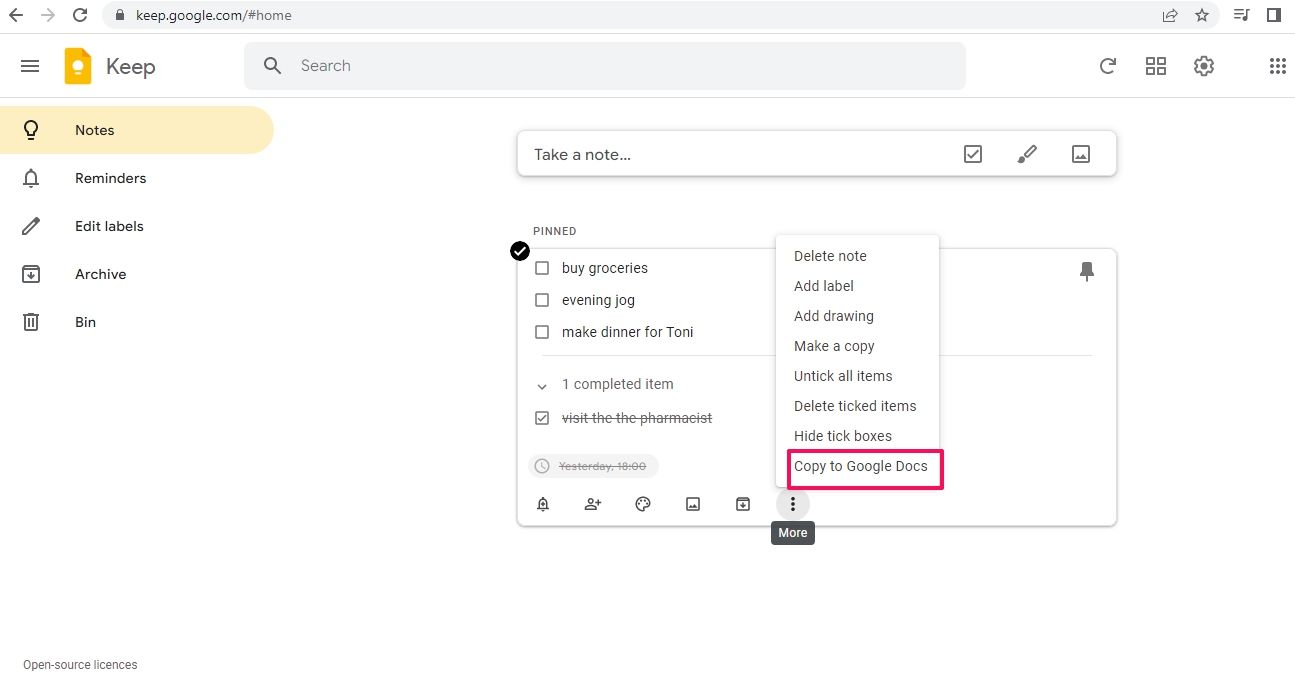
بالإضافة إلى ذلك ، يمكنك أيضًا الوصول إلى Keep Notepad عبر مُحرر مستندات Google بالنقر فوق قائمة الأدوات ، والتي ستعرض جميع ملاحظات Keep المكتوبة بهذا الحساب في لوحة جانبية.هذه ميزة مفيدة لأنها تتيح لك نقل الأفكار والمحتوى الذي قمت بتدوينه في Keep to Docs بسلاسة.
4.يسمح Google Keep بالتعاون
من المزايا الأخرى لاستخدام Google Keep أنه يمكنك العمل على المهام والمشاريع مع الآخرين في الوقت الفعلي.من خلال إضافة متعاونين ، فإنك تمنحهم القدرة على المساهمة من خلال التحرير وإضافة النصوص والصور والتسجيلات الصوتية وحتى الرسومات إلى الملاحظة.
انقر فوق أيقونة Collaborator (المميزة بشكل صورة ظلية لشخص مع علامة زائد بجانبها).سيمكنك هذا من إضافة أشخاص كمتعاونين إلى الملاحظة عبر أسمائهم أو عناوين بريدهم الإلكتروني.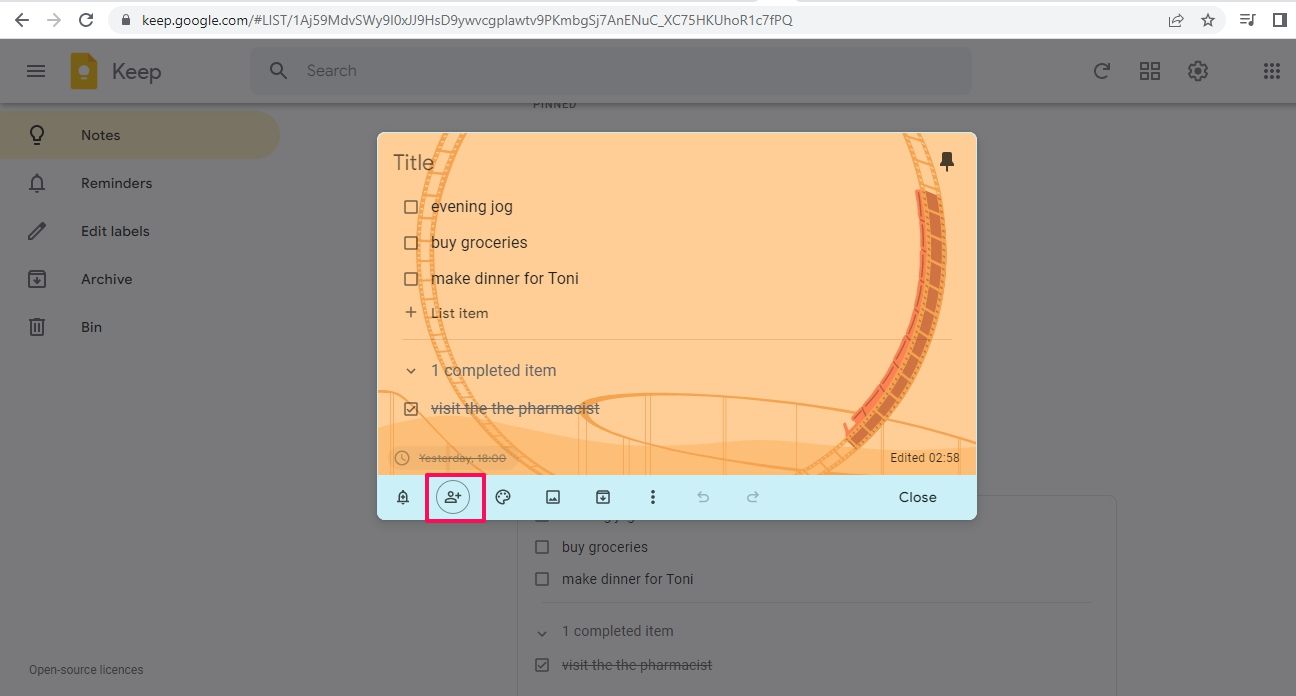
5.يمكن أن يمنحك تطبيق Google Keeps تذكيرات
لا يمكنك فقط تدوين ملاحظات على Google Keep ، ولكن يمكنك أيضًا تعيين التذكيرات.باستخدام هذه الميزة ، يمكنك إرفاق تذكيرات بالأشياء المهمة التي كتبتها.
أفضل جزء من هذه الميزة هو أن Keep ينقل هذا التذكير إلى خدمات Google الأخرى مثل تقويم Google ، مما يضمن عدم تفويت أي حدث قمت بتعيين تذكير له.
بالإضافة إلى التذكيرات التي تستند إلى الوقت ، يمكنك إنشاء تذكيرات يتم تنشيطها عندما تكون في مكان معين ، مثل المنزل أو العمل.يمكنك أيضًا أن تقرر إعداد تذكيرات تستند إلى الوقت والموقع في وقت واحد.
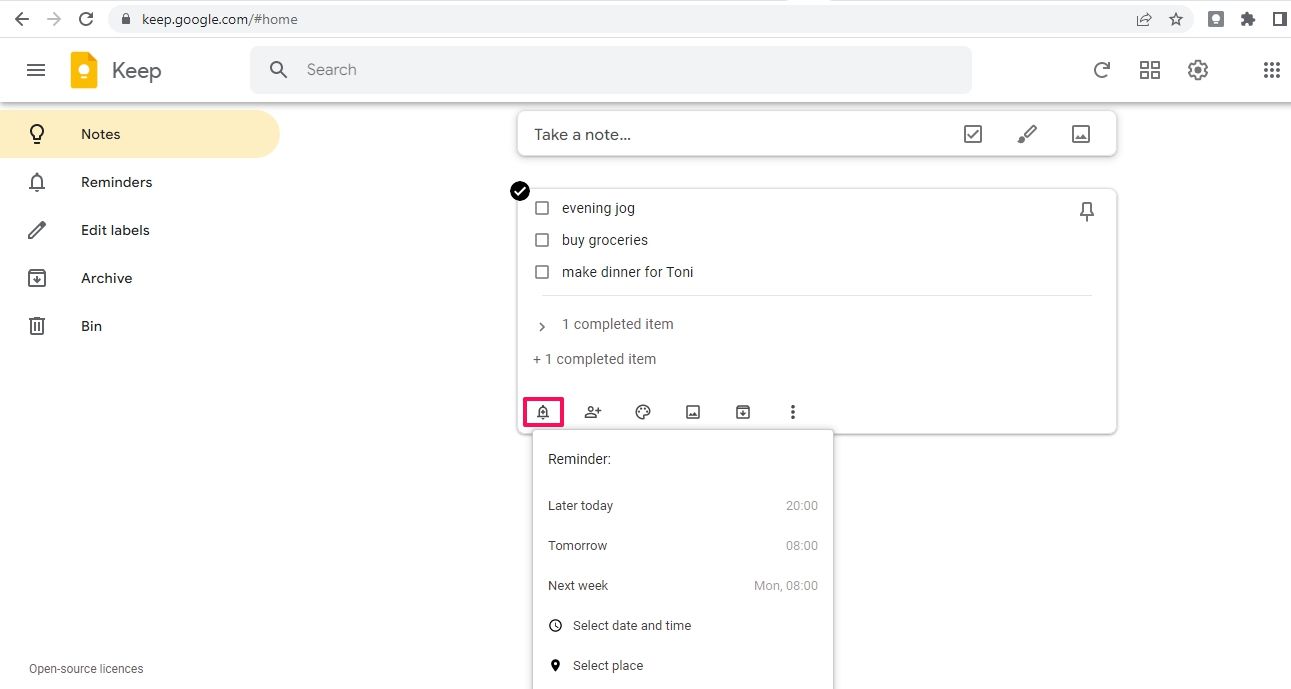
هل Google Keep أفضل على جهاز الكمبيوتر أو الهاتف المحمول؟
يعد Google Keep أفضل على الهاتف المحمول ، فبالإضافة إلى الميزات التي يشاركها مع نظيره في الكمبيوتر الشخصي ، فإنه يحتوي أيضًا على بعض الامتيازات غير المتوفرة بسهولة في إصدار الويب.
لا يوجد تطبيق للكمبيوتر الشخصي لـ Google Keep ، على عكس الهاتف المحمول ؛تحتاج إلى اتصال بالإنترنت لتحقيق أقصى استفادة منه.ومع ذلك ، إذا كان لديك تطبيق Keep مفتوحًا بالفعل ، فيمكنك تغيير ملف موجود وحتى إنشاء ملاحظة جديدة بدون اتصال بالإنترنت.
أيضًا ، في تطبيق الهاتف المحمول ، يمكنك بسهولة إملاء الملاحظات من خلال أداة تحويل الكلام إلى نص ، وتحويل كلماتك تلقائيًا إلى نص.ومع ذلك ، لا تتوفر هذه الميزة المفيدة في إصدار الكمبيوتر الشخصي.
كما أن التعرف الضوئي على الأحرف على إصدار الكمبيوتر الشخصي ليس فعالًا على تطبيق الويب كما هو الحال على الهاتف المحمول.في تطبيق الهاتف المحمول ، يمكنك نسخ نص من صورة إلى ملاحظة بطريقتين ؛عن طريق تصدير الصور إلى Google Keep ثم نسخ النص من هناك ، أو عن طريق التقاط صورة هناك مباشرةً في التطبيق.
هذه الأخيرة هي أداة مفيدة في بعض الأحيان ، لن تكون لديك الصورة وستحتاج إلى التقاط صورة قبل أن تتمكن من تحويلها إلى نص.في الوقت نفسه ، في إصدار الكمبيوتر الشخصي ، يمكنك فقط استخدام التعرف الضوئي على الأحرف على الصور الموجودة بالفعل على نظامك ، مما يجعل استخدامها أكثر إرهاقًا.
لاحظ أن Google Keep للكمبيوتر الشخصي متصل بسلاسة مع بقية نظام Google البيئي (خاصة محرّر مستندات Google) ، مما يجعله اختيارًا ممتازًا لتدوين الملاحظات على جهاز الكمبيوتر الخاص بك إذا كنت تستخدم بالفعل خدمات Google الأخرى – وهو ما تفعله على الأرجح.
على الرغم من جميع الاختلافات بين Google Keep على الكمبيوتر الشخصي والجوال ، لا يزال الإصدار المستند إلى الويب تطبيقًا رائعًا لتدوين الملاحظات نظرًا لميزاته البسيطة الأنيقة والتعاون.
تعمل هذه السمات على جعلها على قدم المساواة مع منافسيها من أجهزة الكمبيوتر ، لذلك لا يجب أن تثبط عزيمتك عن استخدامها لأن تطبيق الهاتف المحمول أفضل بشكل مثير للجدل.لتحقيق أقصى استفادة من Keep على جهاز الكمبيوتر ، يجب عليك مراجعة دليلنا حول كيفية استخدام ملحق Google Keep.
تدوين الملاحظات في العصر الحديث
لم يكن تدوين الملاحظات جيدًا كما هو الآن ، نظرًا لوجود تطبيقات مختلفة لتدوين الملاحظات يمكنك الاختيار من بينها والتي ستوفر لك قيمة رائعة.ومع ذلك ، يعد Google Keep أحد أفضل الخيارات لأنه يأتي مع الكثير من الامتيازات إلى جانب كونه مجانيًا.
